Si vous voyez le message d'erreur « ERR_TOO_MANY_REDIRECTS » via le navigateur Web, par exemple Google Chrome ou Firefox, alors le site Web que vous essayez de visiter ne se charge pas correctement.
Le message d'erreur « ERR_TOO_MANY_REDIRECTS » indique que le navigateur Web est redirigé trop souvent et que cette redirection empêche la page de s'afficher correctement par le navigateur.
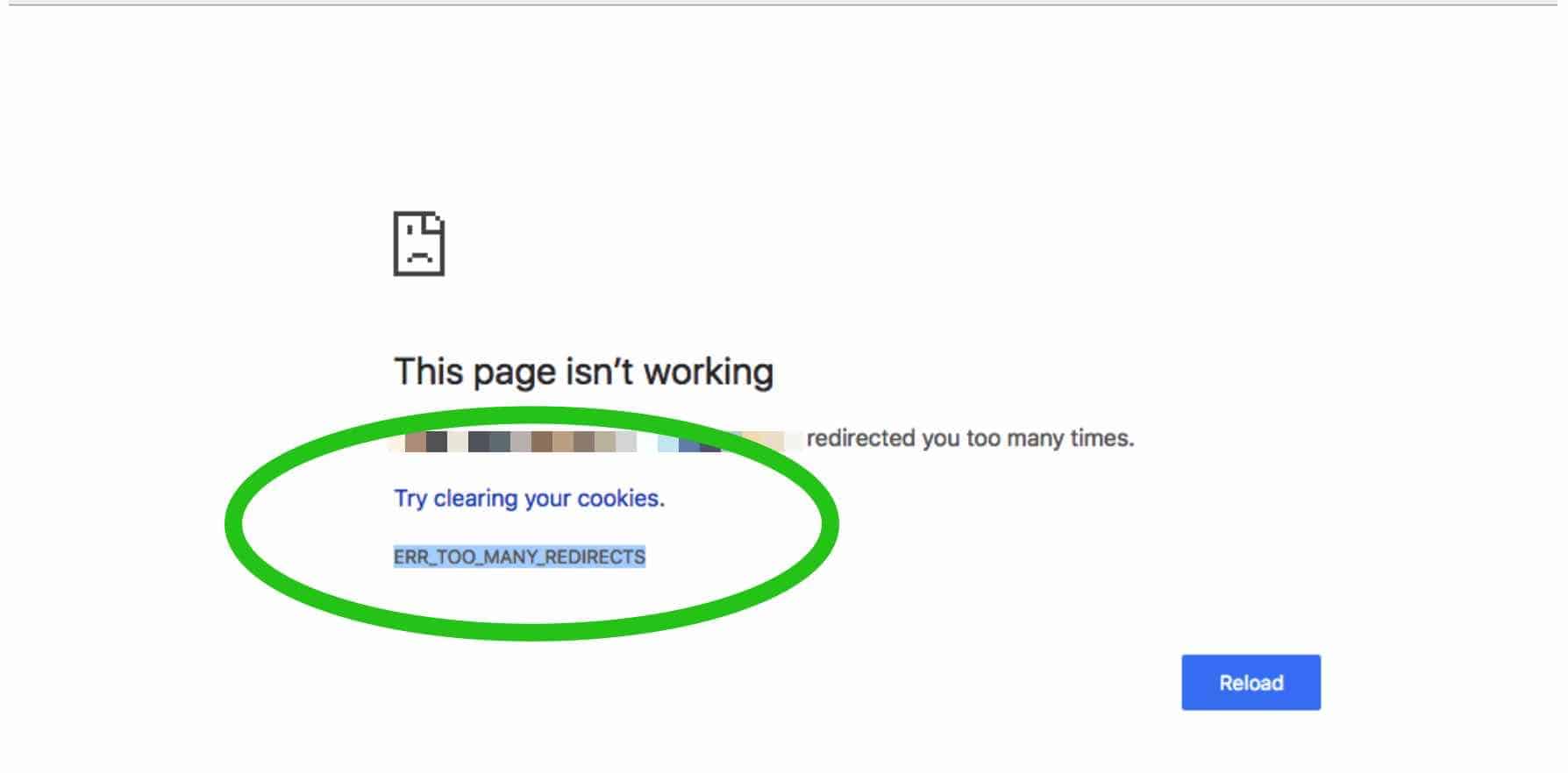
Au départ, cela peut être un problème sur le site Web lui-même. Si l'administrateur du site Web a mal configuré le site Web en question, le navigateur Web peut être redirigé dans ce que l'on appelle une boucle de redirection.
Le navigateur Web est alors toujours redirigé vers une adresse Web incorrecte et aboutit ensuite à une répétition constante de messages d'erreur, après quoi l'erreur « ERR_TOO_MANY_REDIRECTS » s'affiche finalement.
Résoudre le message d'erreur ERR_TOO_MANY_REDIRECTS
Pour résoudre les redirections excessives du navigateur, effacez les cookies et les paramètres du site dans votre navigateur Web.
En supprimant les cookies et les paramètres du site, les nouveaux paramètres du navigateur Web sont chargés. Si le problème est dû à des cookies mal configurés, le message d'erreur ERR_TOO_MANY_REDIRECTS disparaîtra et vous pourrez recharger le site Web.
Effacer les cookies et les paramètres du site dans Google Chrome
Ouvrez le navigateur Google Chrome. Cliquez sur les trois points verticaux pour ouvrir le menu Google Chrome dans le coin supérieur droit.
Cliquez sur Plus d'outils, puis sur Effacer les données de navigation. Vous pouvez également appuyer sur CTRL + SHIFT + DEL sur votre clavier pour ouvrir directement les données de navigation.
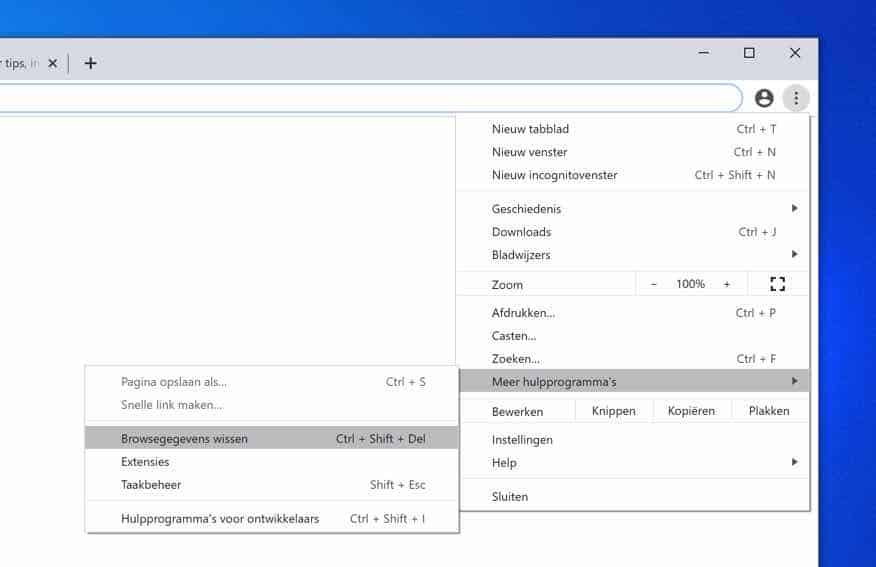
Dans les paramètres pour effacer les données de navigation. Assurez-vous que la période est définie sur Tout. Ensuite, vérifiez tout ou vérifiez simplement les cookies et autres données du site ainsi que les images et fichiers mis en cache. L'option Effacer l'historique de navigation ne s'applique pas à ce problème.
Cliquez ensuite sur Effacer les données.
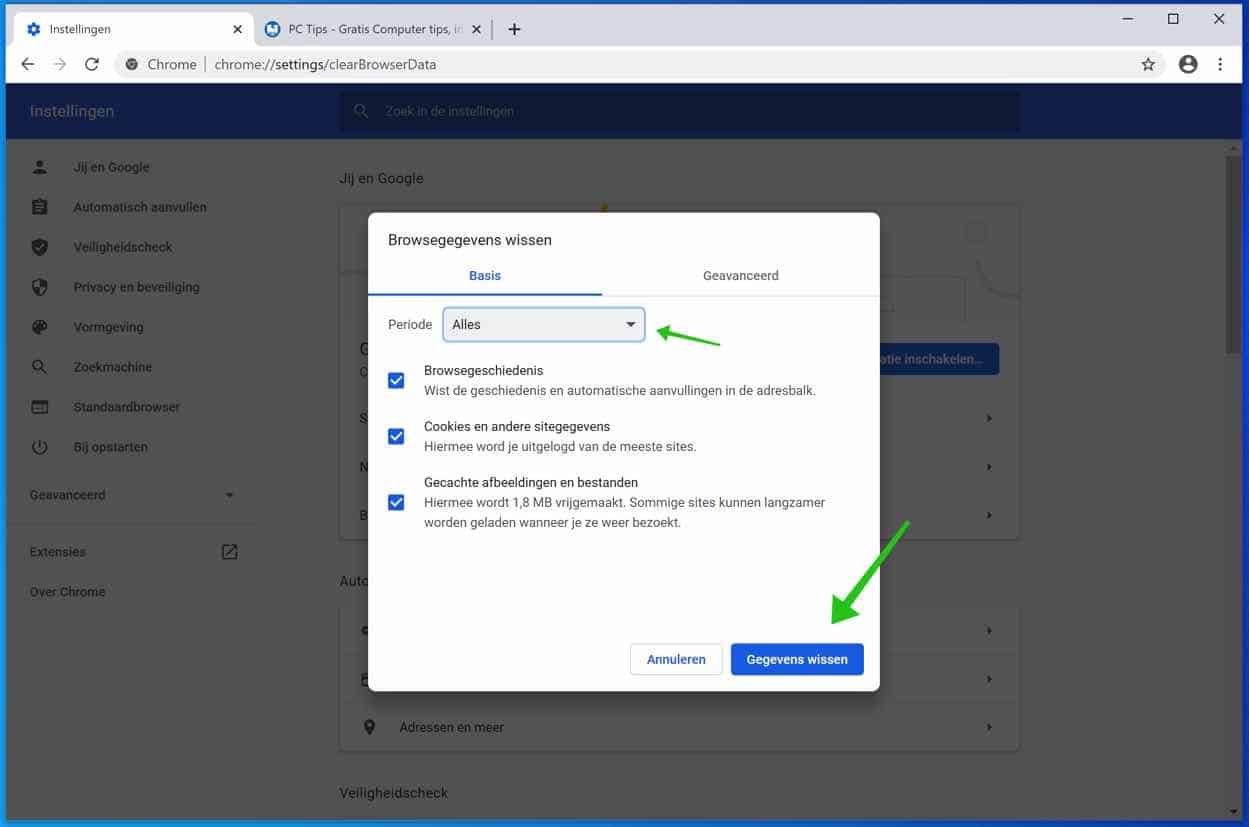
Redémarrez le navigateur Google Chrome et voyez si le site Web qui a tenté de vous rediriger avec le message d'erreur ERR_TOO_MANY_REDIRECTS s'affiche désormais correctement.
Effacer les cookies et les paramètres du site dans Firefox
Ouvrez le navigateur Firefox. Dans le coin supérieur droit, cliquez sur le menu. Cliquez sur Options dans le menu Firefox. Dans le menu de gauche, cliquez sur Confidentialité et sécurité.
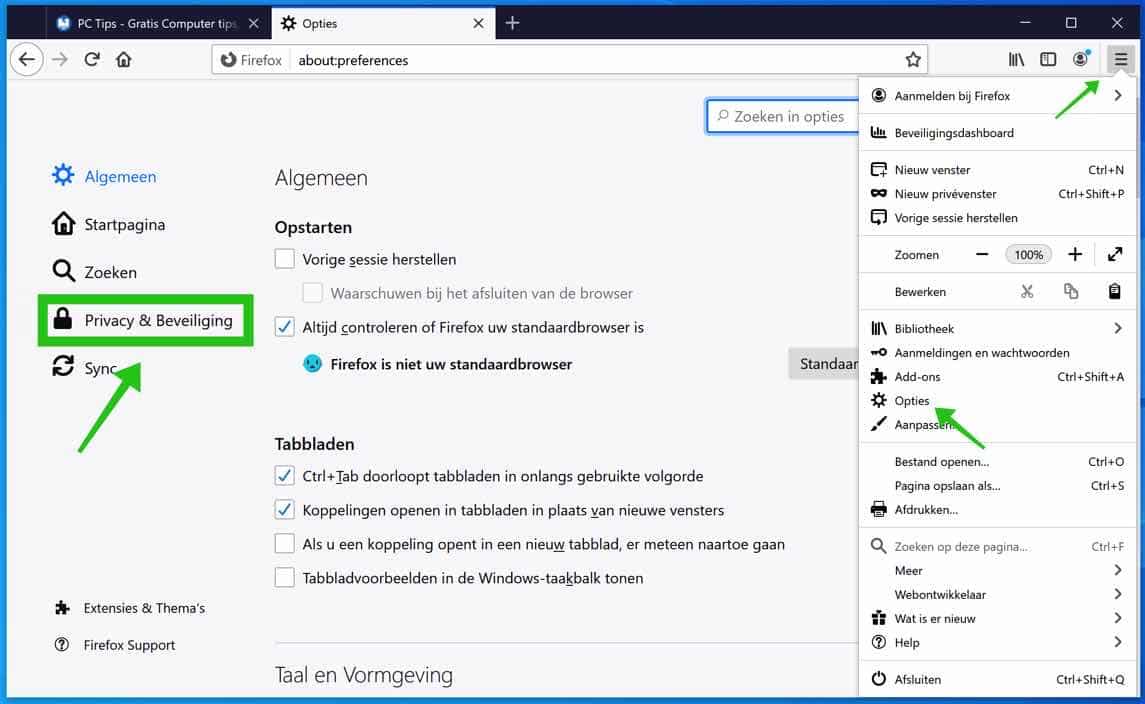
Naviguez vers le bas jusqu’à atteindre Cookies et données de sites Web. Cliquez ensuite sur le bouton Effacer les données pour supprimer les cookies et les données du site Web de Firefox.
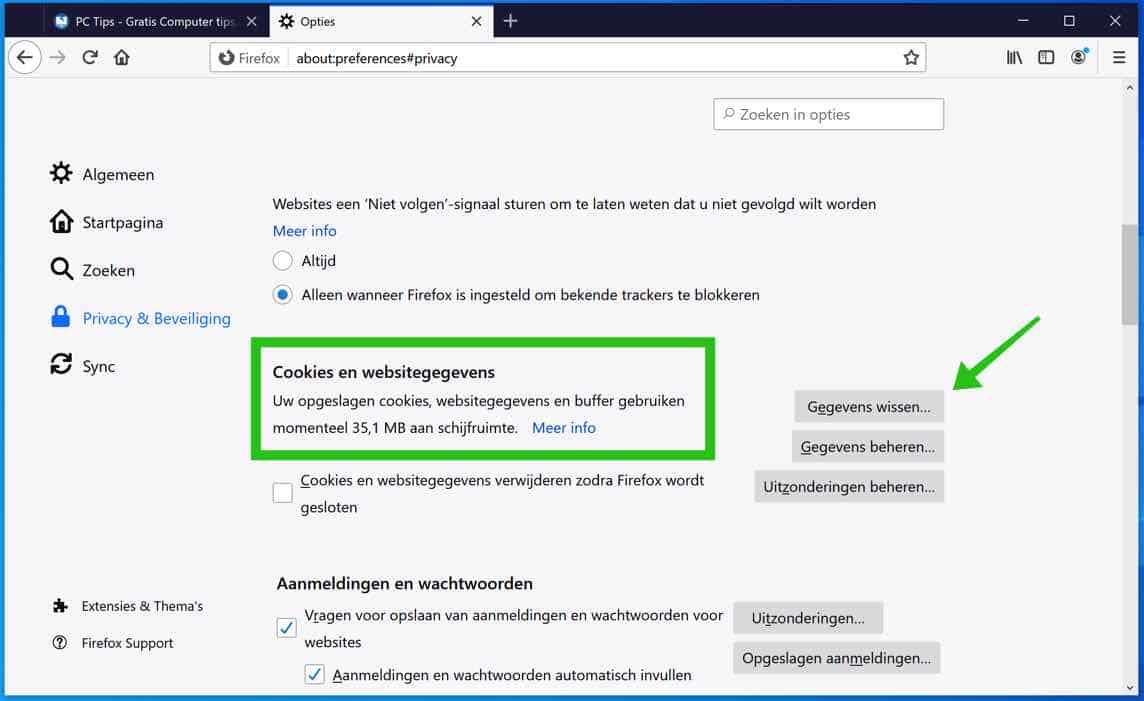
Confirmez la suppression des cookies et des données du site Web en cliquant sur le bouton Effacer. Assurez-vous que les deux cases sont cochées.
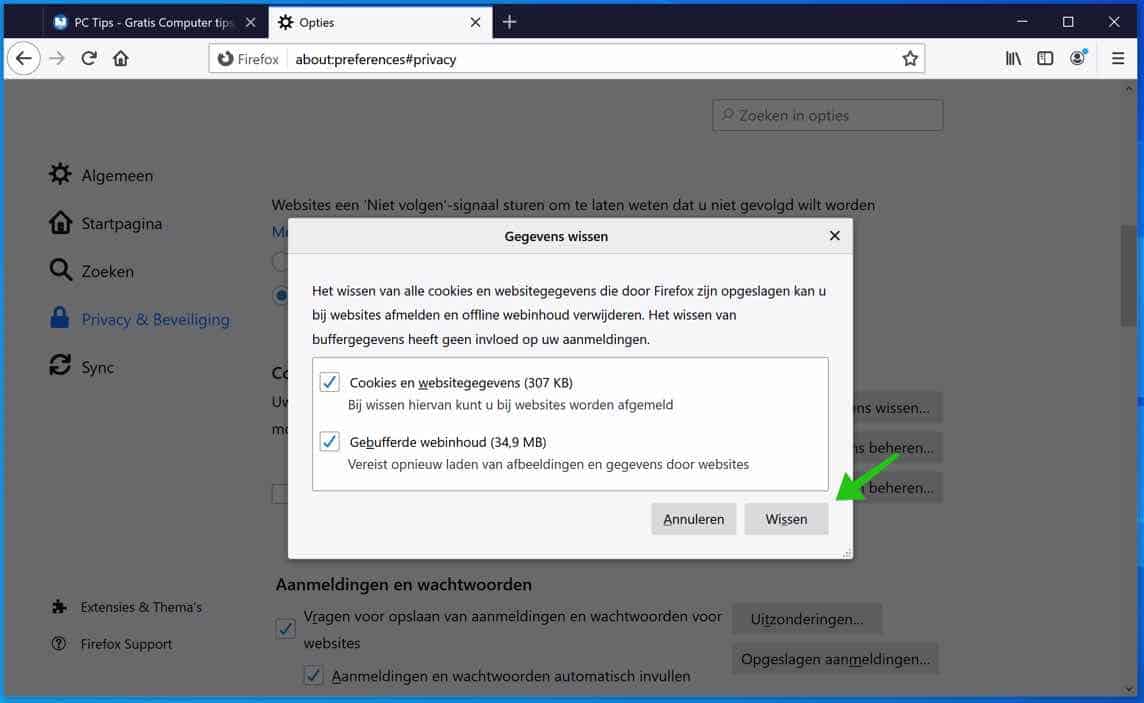
Redémarrez le navigateur Mozilla Firefox et voyez si le site Web qui a tenté de vous rediriger avec le message d'erreur ERR_TOO_MANY_REDIRECTS s'affiche désormais correctement.
J'espère que cela vous a aidé. Vous pouvez utiliser le champ de commentaires ci-dessous pour vos questions. Merci pour la lecture!

Merci !!
Heureux d'avoir pu aider!
Lorsque je clique sur {supprimé}, le message suivant s'affiche :
Cette page ne fonctionne pas {supprimé} vous a redirigé trop de fois.
Essayez de supprimer vos cookies.
ERR_TOO_MANY_REDIRECTS
J'ai tout essayé mais je n'ai pas encore trouvé de solution. Pouvez-vous m'aider?
Salutations, Marja
Bonjour Marja, je reçois également ce message. Il s'agit d'un problème sur ce site Web, vous ou moi ne pouvons rien faire pour le changer. L'administrateur du site Web a appliqué des configurations incorrectes dans le fichier htaccess ou webconfig.
Salutations, Stéphane.
et comment l'administrateur/je dois-je résoudre ce problème ?
J'ai aussi le problème depuis vendredi soir avec mon propre site internet et notre hébergeur a "week-end"
Merci d'avance pour votre réponse
Salutations Suzie
Bonjour, je le vois effectivement sur l'adresse web de votre adresse email. Ce site Web n'est pas accessible. Je n'arrive pas à comprendre la raison car je ne vois pas le contenu du site Web.
Vous pouvez faire un certain nombre de choses. Je vois que vous utilisez Cloudflare.
– Suspendez Cloudflare.
– Vérifiez les paramètres SSL sur Cloudflare.
– Si le site Web utilise WordPress, désactivez les plugins que vous avez installés pour résoudre le problème.
– Vérifiez le fichier HTACCESS pour les redirections incorrectes.
– Annuler les modifications récentes.
– Restaurer une sauvegarde.
– Supprimez éventuellement votre site Web de Cloudflare, supprimez donc Cloudflare de vos paramètres DNS (serveur de noms) sur le domaine.
Bonne chance! Salutations, Stéphane